Функции в Configuration Manager technical preview версии 1904
Область применения: Configuration Manager (ветвь technical preview)
В этой статье представлены функции, доступные в технической предварительной версии для Configuration Manager версии 1904. Установите эту версию, чтобы обновить и добавить новые функции на сайт technical preview.
Перед установкой этого обновления ознакомьтесь со статьей Technical Preview . В этой статье вы узнаете об общих требованиях и ограничениях для использования технической предварительной версии, способах обновления между версиями и способах предоставления отзывов.
В следующих разделах описаны новые возможности, которые можно опробовать в этой версии:
Office 365 профессиональный плюс панели мониторинга готовности к обновлению
Чтобы определить, какие устройства готовы к обновлению до Приложения Microsoft 365 для предприятий, есть новая панель мониторинга готовности. Она содержит плитку Office 365 профессиональный плюс Upgrade Readiness, выпущенную в Configuration Manager текущей версии 1902. Следующие новые плитки на этой панели мониторинга помогают оценить готовность надстройки Office и макросов:
- Готовность надстройки
- Заявления о поддержке надстроек
- Топ надстроек по количеству версий
- Количество устройств с макросами
- Готовность макросов
В консоли Configuration Manager перейдите в рабочую область Библиотека программного обеспечения, разверните узел Office 365 Управление клиентами и выберите узел Office 365 профессиональный плюс Готовность к обновлению.
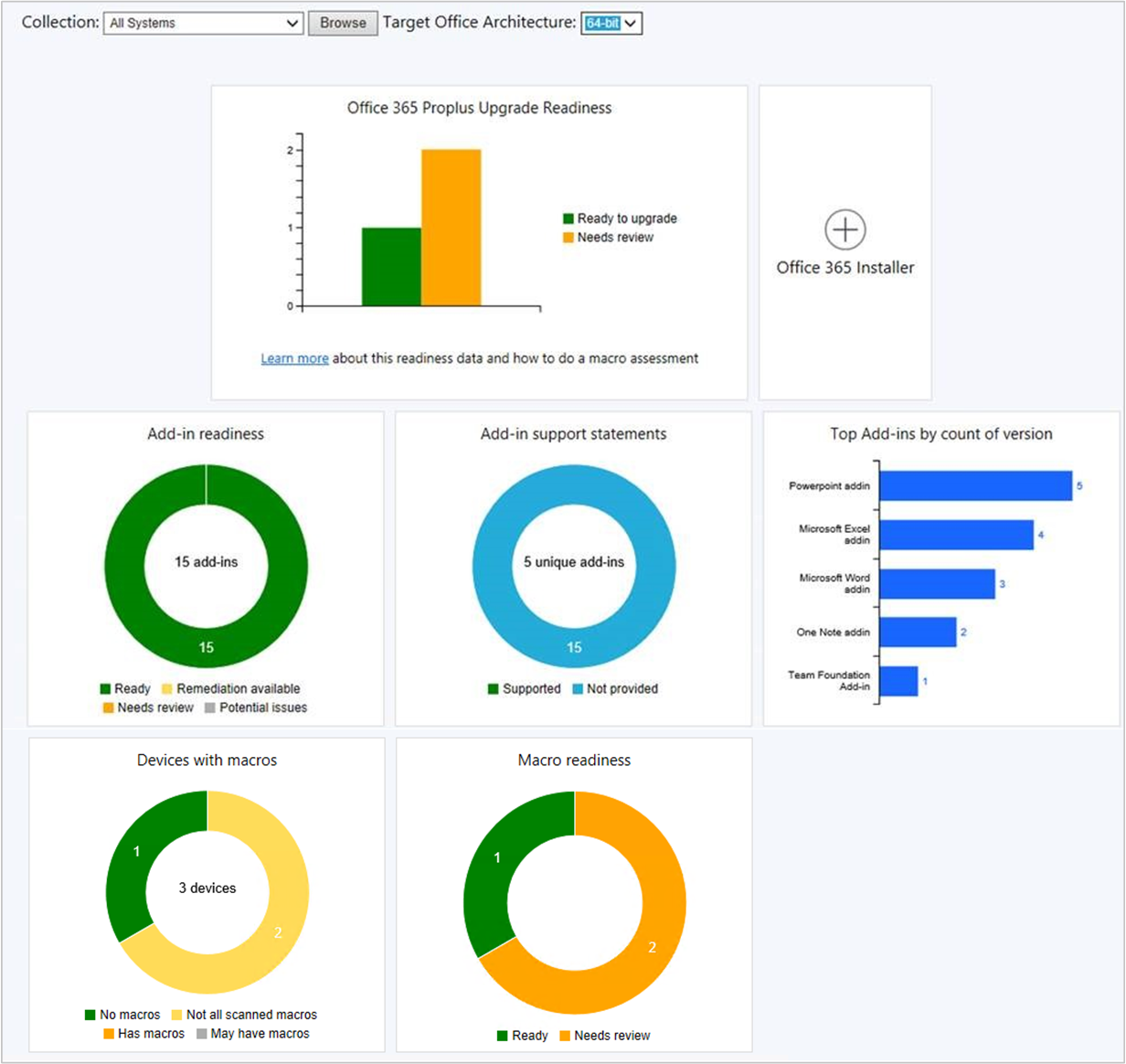
Дополнительные сведения о предварительных требованиях и использовании этих данных см. в статье Интеграция для Приложения Microsoft 365 готовности.
Настройка динамического обновления во время обновления компонентов
Используйте новый параметр клиента для настройки динамических обновлений для Windows 10 обновлений компонентов. Динамическое обновление может устанавливать языковые пакеты, компоненты по запросу, драйверы и накопительные обновления во время установки Windows. Этот параметр изменяет файл setupconfig , используемый во время установки обновления компонентов. Дополнительные сведения о динамическом обновлении см. в разделе Преимущества динамического обновления Windows 10.
Попробуйте!
Попробуйте выполнить задачи. Затем отправьте отзыв с вашими мыслями о функции.
- Перейдите в раздел Администрирование>Обзор>параметров клиента.
- Дважды щелкните параметры клиента по умолчанию или один из пользовательских параметров клиента.
- Щелкните Программное обеспечение Обновления.
- Измените значение Включить динамическое обновление для обновлений компонентов на Да или Нет.
- Не настроено — значение по умолчанию. В файл setupconfig не вносятся никакие изменения.
- Да — включите динамическое обновление.
- Нет — отключить динамическое обновление.
Центр сообщества и GitHub
Сообщество ИТ-Администратор на протяжении многих лет накопило множество знаний. Вместо того, чтобы изобретать скрипты и отчеты с нуля, мы создали центр сообщества Configuration Manager, где ИТ-администраторы могут обмениваться друг с другом. Используя работу других пользователей, вы можете сэкономить часы работы. Центр сообщества способствует творчеству, опираясь на работу других людей и создавая их на вашем. GitHub уже имеет отраслевые процессы и инструменты, созданные для общего доступа. Теперь центр сообщества использует эти инструменты непосредственно в консоли Configuration Manager в качестве основных элементов для создания этого нового сообщества.
Предварительные требования
Учетная запись GitHub
- Учетная запись GitHub требуется только для публикации и совместного использования содержимого со страницы "Мой центр ".
- Если вы не хотите предоставлять общий доступ, вы можете использовать вклады других пользователей без учетной записи GitHub.
- Если у вас еще нет учетной записи GitHub, ее можно создать перед присоединением.
Устройству с консолью Configuration Manager, используемой для доступа к центру, требуется следующее:
- Windows 10 сборка 17110 или более поздней версии
- .Net Framework версии 4.6 или более поздней
Чтобы скачать отчеты, вам потребуются полные права администратора в Configuration Manager.
Чтобы скачать отчеты, необходимо включить параметр Использовать Configuration Manager созданные сертификаты для систем сайта HTTP на сайте, на который выполняется импорт. Дополнительные сведения см. в статье Расширенный протокол HTTP. Это необходимо также в версии 1906 Technical Preview для обновления объектов концентратора.
- Перейдите в раздел Администрирование>сайтовконфигурации> сайта.
- Выберите сайт и выберите свойства на ленте.
- На вкладке Общие выберите параметр Использовать сертификаты, созданные Configuration Manager для систем сайта HTTP.
Попробуйте!
Попробуйте выполнить задачи. Затем отправьте отзыв с вашими мыслями о функции.
Присоединение к центру сообщества для участия в контенте
Перейдите к узлу Концентратор в рабочей области Сообщества .
Щелкните Мой центр , и вам будет предложено войти в GitHub. Если у вас нет учетной записи, вы будете перенаправлены на сайт GitHub, где ее можно создать.
После входа в GitHub нажмите кнопку Присоединиться , чтобы присоединиться к центру сообщества.
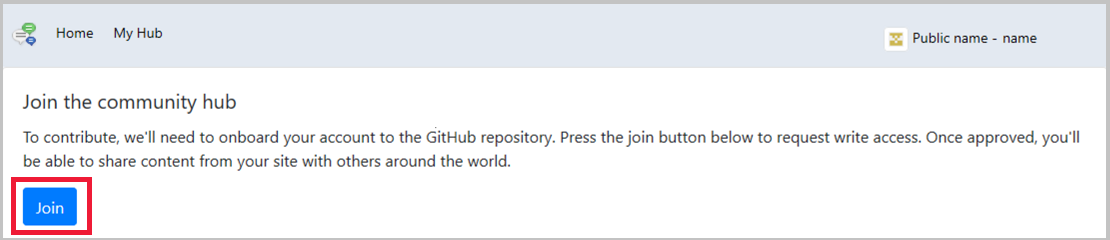
После присоединения вы увидите, что ваш запрос на членство находится в ожидании. Ваша учетная запись должна утвердиться командой Configuration Manager Hub Content Curation. Утверждения выполняются один раз в день, поэтому для предоставления утверждения может потребоваться до 1 рабочего дня.
Получив доступ, вы получите сообщение электронной почты от GitHub. Откройте ссылку в сообщении электронной почты, чтобы принять приглашение.
Участие в контенте
Приняв приглашение, вы можете внести свой вклад в содержимое.
- Перейдите враздел Центр>сообщества>Мой центр.
- Щелкните Добавить элемент, чтобы открыть мастер внесения изменений.
- Укажите параметры для объекта:
- Тип:
- Отчет
- Использование скрипта PowerShell для запуска скриптов
- Имя: Имя объекта
- Описание: Описание объекта, который вы вносите.
- Тип:
- Нажмите кнопку Далее , чтобы отправить вклад.
- После завершения вклада вы увидите ссылку GitHub на запрос на вытягивание (PR). Ссылка также будет вам по электронной почте. Вы можете вставить ссылку в браузер, чтобы просмотреть запрос на запрос. Ваш запрос запроса проходит через стандартный процесс слияния GitHub.
- Нажмите кнопку Закрыть , чтобы закрыть мастер внесения изменений.
- После завершения и объединения pr-запроса новый элемент появится на домашней странице центра сообщества для других пользователей.
- В настоящее время аудитория ограничена другими ИТ-администраторами, которые просматривают центр сообщества в сборках Tech Preview.
Использование вкладов других пользователей
Вам не нужно входить в GitHub, чтобы использовать вклад, внесенный другими пользователями.
- Перейдите к узлу Концентратор в рабочей области Сообщества .
- Выберите элемент для скачивания.
- Вам потребуются соответствующие разрешения на сайте Configuration Manager, чтобы скачать объекты из центра и импортировать их на сайт.
- Импорт скрипта: создание разрешения для класса SMS_Scripts.
- Импорт отчета: роль безопасности "Полный администратор".
- Скачанные отчеты развертываются в папке отчетов с именем Hub в точке служб отчетов. Скачанные скрипты можно просмотреть в узле Запуск скриптов .
Автономная CMPivot
Теперь CMPivot можно использовать в качестве автономного приложения. Запустите его за пределами консоли Configuration Manager, чтобы просмотреть состояние устройств в вашей среде в режиме реального времени. Это изменение позволяет использовать CMPivot на устройстве без предварительной установки консоли.
Теперь вы можете делиться общей силой CMPivot с другими пользователями, такими как служба технической поддержки или администраторы безопасности, у которых на компьютере не установлена консоль. Эти другие пользователи могут использовать CMPivot для запроса Configuration Manager наряду с другими инструментами, которые они традиционно используют. Предоставляя общий доступ к этим обширным данным управления, вы можете совместно работать над упреждающим решением бизнес-задач, которые выполняются между ролями.
Предварительные требования
Настройте разрешения, необходимые для запуска CMPivot. Дополнительные сведения см. в разделе CMPivot.
Попробуйте!
Попробуйте выполнить задачи. Затем отправьте отзыв с вашими мыслями о функции.
Вы найдете приложение CMPivot по следующему пути: <site install path>\tools\CMPivot\CMPivot.exe. Его можно запустить из этого пути или скопировать всю папку CMPivot в другое расположение.
Запустите CMPivot из командной строки, используя следующие параметры:
-sms:Connection="<namespace>"(обязательный): путь подключения к поставщику SMS для сайта. Формат пространства имен —\\<ProviderServerFullName>\root\sms\site_<siteCode>. Например,\\prov01\root\sms\site_ABC.-sms:CollectionID="<CollectionID>"(обязательный): идентификатор коллекции, которую средство использует для запросов. Например,ABC00014. Чтобы изменить коллекцию, закройте средство и перезапустите его с новым идентификатором коллекции.
В следующей командной строке приведен полный пример: CMPivot.exe -SMS:Connection="\\prov01\root\sms\site_ABC" -SMS:CollectionID="ABC00014"
Дополнительные сведения о преимуществах и использовании CMPivot см. в следующих статьях:
CMPivot (aka.ms/cmpivot)
Усовершенствования инфраструктуры центра программного обеспечения
Этот выпуск включает в себя следующие улучшения инфраструктуры центра программного обеспечения:
Центр программного обеспечения теперь взаимодействует с точкой управления для приложений, предназначенных для пользователей по мере доступности. Каталог приложений больше не используется. Это изменение упрощает удаление каталога приложений с сайта.
Ранее Центр программного обеспечения выбрал первую точку управления из списка доступных серверов. Начиная с этого выпуска, он использует ту же точку управления, что и клиент. Это изменение позволяет Центру программного обеспечения использовать ту же точку управления с назначенного первичного сайта, что и клиент.
Улучшенное управление обслуживанием WSUS
Теперь у вас есть более детализированный контроль над задачами обслуживания WSUS, которые Configuration Manager выполнять для поддержания работоспособности точек обновления программного обеспечения. Помимо уменьшения просроченных обновлений в WSUS, Configuration Manager теперь могут добавлять неклатеризованные индексы в базу данных WSUS.
Индексы повышают производительность очистки WSUS, которую Configuration Manager инициирует. В каждой базе данных SUSDB, используемой Configuration Manager, индексы добавляются в следующие таблицы:
- tbLocalizedPropertyForRevision
- tbRevisionSupersedesUpdate
Разрешения
Если база данных WSUS находится на удаленном SQL Server, учетной записи компьютера сервера сайта требуются следующие разрешения SQL Server:
- Для создания индекса требуется
ALTERразрешение на таблицу или представление. Учетная запись компьютера сервера сайта должна быть членомsysadminпредопределенных ролей сервера илиdb_ddladminпредопределенных ролей базы данных иdb_owner. Дополнительные сведения о создании и индексировании и разрешениях см. в разделе CREATE INDEX (Transact-SQL). - Разрешение
CONNECT SQLсервера должно быть предоставлено учетной записи компьютера сервера сайта. Дополнительные сведения см. в разделе Grant Server Permissions (Transact-SQL).
Примечание.
Если база данных WSUS находится на удаленном SQL Server с портом, не используемым по умолчанию, индексы могут не добавляться. Для этого сценария можно создать псевдоним сервера с помощью диспетчер конфигурации SQL Server. После добавления псевдонима и Configuration Manager может подключиться к базе данных WSUS, будут добавлены индексы.
Попробуйте!
Попробуйте выполнить задачи. Затем отправьте отзыв с вашими мыслями о функции.
В консоли Configuration Manager перейдите в раздел Администрирование>Общие сведения о>сайтахконфигурации> сайта.
Выберите сайт в верхней части иерархии Configuration Manager.
Щелкните Настроить компоненты сайта в группе Параметры, а затем щелкните Точка обновления программного обеспечения , чтобы открыть свойства компонента точки обновления программного обеспечения.
На вкладке Обслуживание WSUS выберите Добавить неклатеризованные индексы в базу данных WSUS.
Пакеты драйверов и образы ОС для предварительного кэширования
Предварительный кэш последовательности задач теперь включает дополнительные типы контента. Предварительное кэширование содержимого , ранее применяемое только к пакетам обновления ОС. Теперь вы можете использовать предварительное кэширование, чтобы уменьшить потребление пропускной способности образов ОС и пакетов драйверов.
Попробуйте!
Попробуйте выполнить задачи. Затем отправьте отзыв с вашими мыслями о функции.
Создание образов ОС для определенных архитектур и языков. Укажите архитектуру и язык на вкладке Источник данных пакета. Чтобы определить, какой образ ОС загружается во время предварительного кэширования, клиент оценивает архитектуру и языковые значения.
Создание пакетов драйверов для определенных моделей оборудования. Укажите модель на вкладке Общие пакета. Чтобы определить, какой пакет драйверов загружается во время предварительного кэширования, клиент оценивает модель по свойству WMI Win32_ComputerSystemProduct .
Создайте последовательность задач, выполнив следующие действия.
Несколько шагов Применить образ ОС с условиями для различных языков и архитектур.
Несколько шагов Применить пакет драйвера с условиями для разных моделей.
Совет
Пример условных шагов с шагом обновления ОС см. в разделе Настройка функции предварительного кэширования.
Разверните последовательность задач. Для функции предварительного кэширования настройте следующие параметры:
На вкладке Общие выберите Предварительно скачать содержимое для этой последовательности задач.
На вкладке Параметры развертывания настройте последовательность задач как Доступная.
На вкладке Планирование выберите текущее выбранное время для параметра Запланировать, когда это развертывание будет доступно. Клиент начинает предварительное кэширование содержимого в доступное время развертывания. Когда целевой клиент получает эту политику, доступное время находится в прошлом, поэтому скачивание перед кэшем начинается сразу. Если клиент получает эту политику, но доступное время находится в будущем, клиент не начинает предварительное кэширование содержимого до тех пор, пока не наступает доступное время.
На вкладке Точки распространения настройте параметры развертывания . Если содержимое не кэшировано перед запуском установки пользователем, клиент использует эти параметры.
Дополнительные сведения о поведении и функциональности предварительного кэширования см. в разделе Настройка содержимого предварительного кэширования.
Улучшения развертывания ОС
Этот выпуск включает в себя следующие улучшения развертывания ОС:
На основе ваших отзывов выполните следующие два командлета PowerShell для создания и изменения шага Запуск последовательности задач :
New-CMTSStepRunTaskSequence
Set-CMTSStepRunTaskSequence
На основе ваших отзывов, новая переменная последовательности задач SMSTSRebootDelayNext. Используйте эту новую переменную с существующей переменной SMSTSRebootDelay . Если вы хотите, чтобы последующие перезагрузки выполнялись с другим временем ожидания, отличным от первой, задайте для ПАРАМЕТРА SMSTSRebootDelayNext другое значение в секундах.
Например, вы хотите предоставить пользователям 60-минутное уведомление о перезагрузке в начале последовательности задач обновления Windows 10 на месте. После этого первого длительного тайм-аута дополнительное время ожидания должно составлять всего 60 секунд. Задайте для параметра SMSTSRebootDelay значение
3600, а для ПАРАМЕТРА SMSTSRebootDelayNext — значение60.
Дальнейшие действия
Дополнительные сведения об установке или обновлении ветви Technical Preview см. в разделе Technical Preview.
Дополнительные сведения о различных ветвях Configuration Manager см. в статье Какую ветвь Configuration Manager следует использовать?
Обратная связь
Ожидается в ближайшее время: в течение 2024 года мы постепенно откажемся от GitHub Issues как механизма обратной связи для контента и заменим его новой системой обратной связи. Дополнительные сведения см. в разделе https://aka.ms/ContentUserFeedback.
Отправить и просмотреть отзыв по